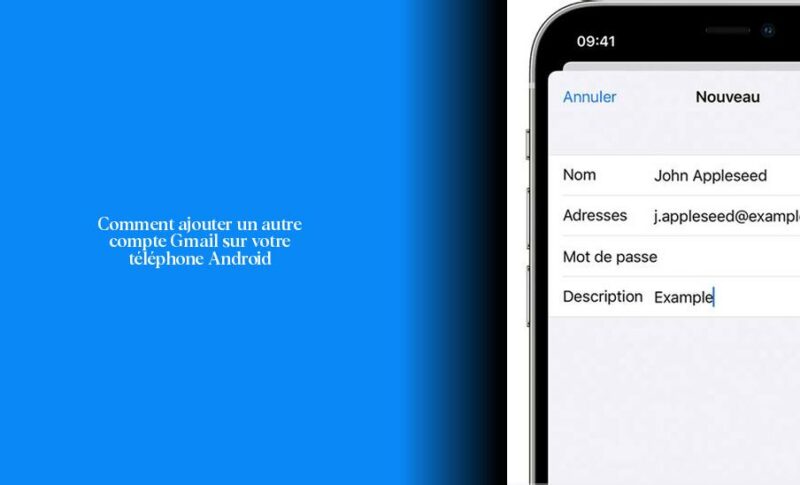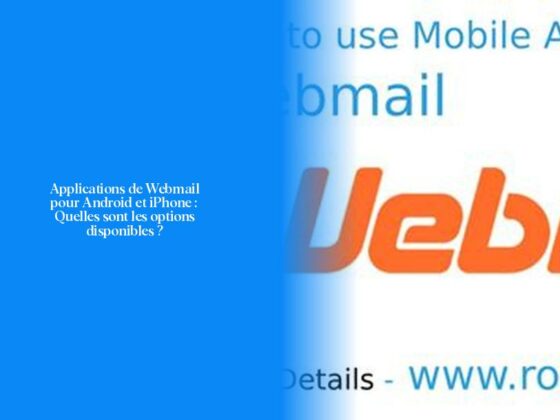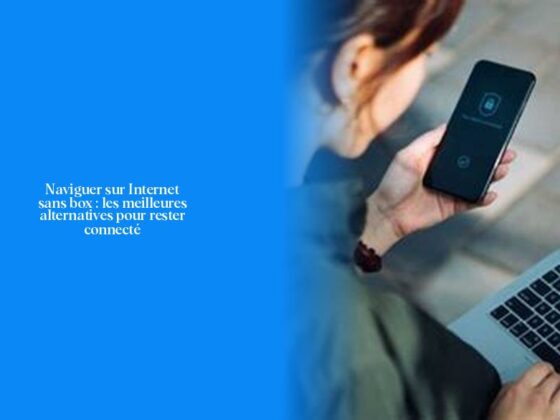Comment ajouter un compte Gmail supplémentaire sur Android
Ah, la joie des multiples comptes Gmail sur Android ! C’est comme avoir une boîte aux lettres pleine de surprises, mais sans le risque de se coincer un doigt en refermant la porte !
Maintenant, parlons affaires : Comment ajouter un compte Gmail supplémentaire sur votre appareil Android ? Voici un petit guide pour vous éclairer :
Commencez par ouvrir l’application Gmail sur votre téléphone ou votre tablette Android. Ensuite, faites un saut jusqu’en haut à droite et touchez votre photo de profil. Là, appuyez sur “Ajouter un compte”. Choisissez le type de compte que vous souhaitez ajouter (dans notre cas, Gmail), et suivez les instructions qui s’affichent à l’écran. Et voilà, c’est aussi simple que ça !
Saviez-vous que vous pouvez connecter plusieurs comptes Google simultanément sur le même appareil ? Plus besoin de jongler entre les déconnexions et reconnexions ! Chaque compte a ses réglages propres, mais certains paramètres peuvent être communs.
Maintenant que vous savez comment ajouter ce deuxième compte Gmail sur votre téléphone Android, lisez la suite pour découvrir encore plus d’astuces et conseils pratiques pour gérer vos comptes Google avec facilité. Alors, prêt à explorer davantage ? Continuons ensemble !
Étapes pour ajouter un autre compte de messagerie dans l’application Gmail
Pour ajouter un autre compte de messagerie dans l’application Gmail, suis ces étapes simples :
- Ouvre l’application Gmail sur ton appareil Android.
- Appuie sur ta photo de profil en haut à droite de l’écran.
- Clique sur “Ajouter un autre compte”.
- Choisis le type de compte que tu souhaites ajouter, que ce soit Outlook, Yahoo, Exchange ou autre.
- Suis les instructions qui s’affichent pour finaliser l’ajout de ton compte.
Quand tu jongles entre tes comptes, fais attention! Tu ne veux pas te retrouver comme un chat tombé d’un arbre pour avoir trop d’accès! Les instructions simples que je t’ai données rendront la gestion de tes comptes une partie de plaisir. N’oublie pas que, contrairement à revoir les mêmes photos du week-end dernier en boucle, avoir plusieurs comptes offre une variété rafraîchissante!
Ajouter une adresse mail autre que Gmail sur votre appareil Android
Pour ajouter une adresse mail autre que Gmail sur ton appareil Android, tu peux suivre quelques étapes simples. Tout d’abord, ouvre l’application Gmail sur ton téléphone ou ta tablette Android. Ensuite, clique sur ton avatar Gmail et sélectionne “Ajouter un autre compte”. Choisis le service de messagerie que tu souhaites ajouter, puis connecte-toi en renseignant ton adresse et ton mot de passe. Une fois le compte ajouté, tu auras accès aux messages de cette boîte mail directement sur ton compte Gmail principal.
À Découvrir: Quelle carte SIM convient au Samsung S22 ?
Si tu veux explorer davantage les possibilités offertes par la gestion multiple des comptes sur Android, cet ajout peut t’ouvrir la porte à un monde de communication plus fluide et organisée. Si avoir une seule adresse mail est comme conduire une voiture automatique, avoir plusieurs comptes est comme passer au modèle avec les vitesses manuelles – ça te donne plus de contrôle et te permet d’adapter ta communication en fonction de tes besoins!
L’idée d’avoir différentes adresses mail sous une même application peut sembler être un casse-tête à première vue, mais ça peut réellement simplifier ta vie numérique une fois que tu maîtrises la méthode. Imagine pouvoir naviguer entre tes adresses mail comme choisir le vin parfait pour chaque plat ; c’est l’équilibre parfait entre commodité et personnalisation!
- Pour ajouter un compte Gmail supplémentaire sur Android, ouvrez l’application Gmail, touchez votre photo de profil en haut à droite, puis appuyez sur “Ajouter un compte” et suivez les instructions.
- Il est possible de connecter plusieurs comptes Google simultanément sur un même appareil Android pour plus de praticité.
- Pour ajouter un autre compte de messagerie dans l’application Gmail, ouvrez l’application, touchez votre photo de profil, sélectionnez “Ajouter un autre compte” et suivez les étapes.
- Veillez à bien suivre les instructions pour jongler entre vos comptes sans vous retrouver dans une situation délicate.
- Avoir plusieurs comptes offre une variété rafraîchissante et facilite la gestion des différents aspects de votre vie numérique.